Ustreamの動画を保存しようとしても、
ダウンロード支援サイト等(url入れても)動画ファイルは見つかりませんでした。
Ust DL(Downloadを押下しても)エラー404と出る。
(real playerで保存ができても)映像がない。
ビデオキャプチャのソフト(Bandicam)で録画しても、音楽がない。(使い方がわからん。)
読み込みも保存もできない。・・・.etc
上述のような方法で保存できない動画がありましたが、
Woopie Video Desktopで保存することができました。
1.Woopieのブラウザを開く。
Webブラウザタブをクリックします。←あまり意味が無い。
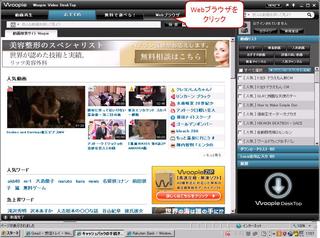
Ustreamの動画を検索します。←いや、動画は検索しにくい。
別ブラウザで探したほうが楽だったりする。
2.ダウンロードリストに追加する。
追加する方法にはいくつかある。
●あらかじめ別のブラウザで動画を検索してURLをコピー(クリップボード保存)しておき
Woopieブラウザ右上の「MENU」「URLを開く」「Downloadリストに追加」する。
●映像で右クリック して、ダウンロードリストに入れるクリックする。
●再生中の映像にカーソルを合わせる。「動画をダウンロードする」をクリックします。
※動画は再生していなくても保存はできます。
※Ustreamの場合、ダウンロードリストに入れただけでは何も起こりません。
3.動画の読み込みと保存
3-1ダウンロードリストをクリックする。
3-2リストをクリックする。
するとブラウザの右下に・・・
↓「!サーバーに接続中しています。」
※もし「!この動画はサーバーの接続に失敗したか...」
が出たら、読み込むまでクリックします。
3-3リストが黄緑色に変化して、帯グラフが表示されます。
※パソコンのスペックによっては重たい動画だと読み込み中(黄緑色)に
リストをクリックすると読み込みが最初からになる場合があるので注意!!!
動画開始時に非読み込み部へシークしてから保存開始すると、保存ができても短い動画になるかも・・・
3-4読み込みが完了したら、リストにチェックを入れて、白い↓をクリックします。
すると、Woopie動画変換ツールが開きます。
STEP1 デフォで・・・
STEP2 PCタブ押下→● 変換形式を選択します。
[保存画質:AVI高画質>WMV高画質>MPEG高画質>>VOB>MOV>SWF>>M4V]
ただー、画質の良い動画ファイルが欲しいのならば、動画ダウンロードの
支援サイト(Vid-DL等)の方がかなりよかったりするので、
無理してWoopieを使う必要はなし!
STEP3 変換開始のボタンをクリックします。
STEP4 ステータスの完了がでたらWoopie動画変換ツールを×で閉じる。
※レジストリにインターネット一時ファイルがたまるので、適度に削除しましょう。






















